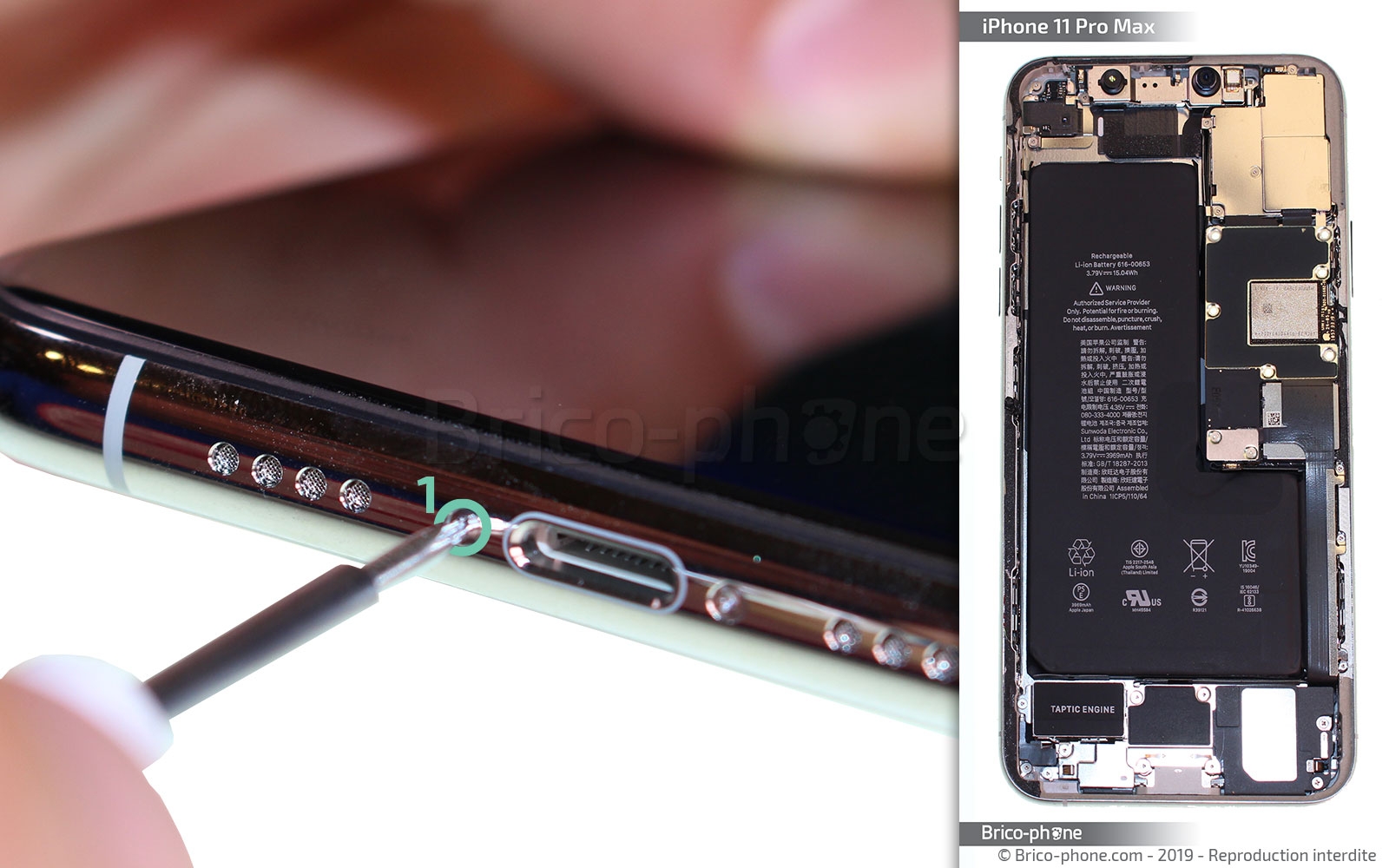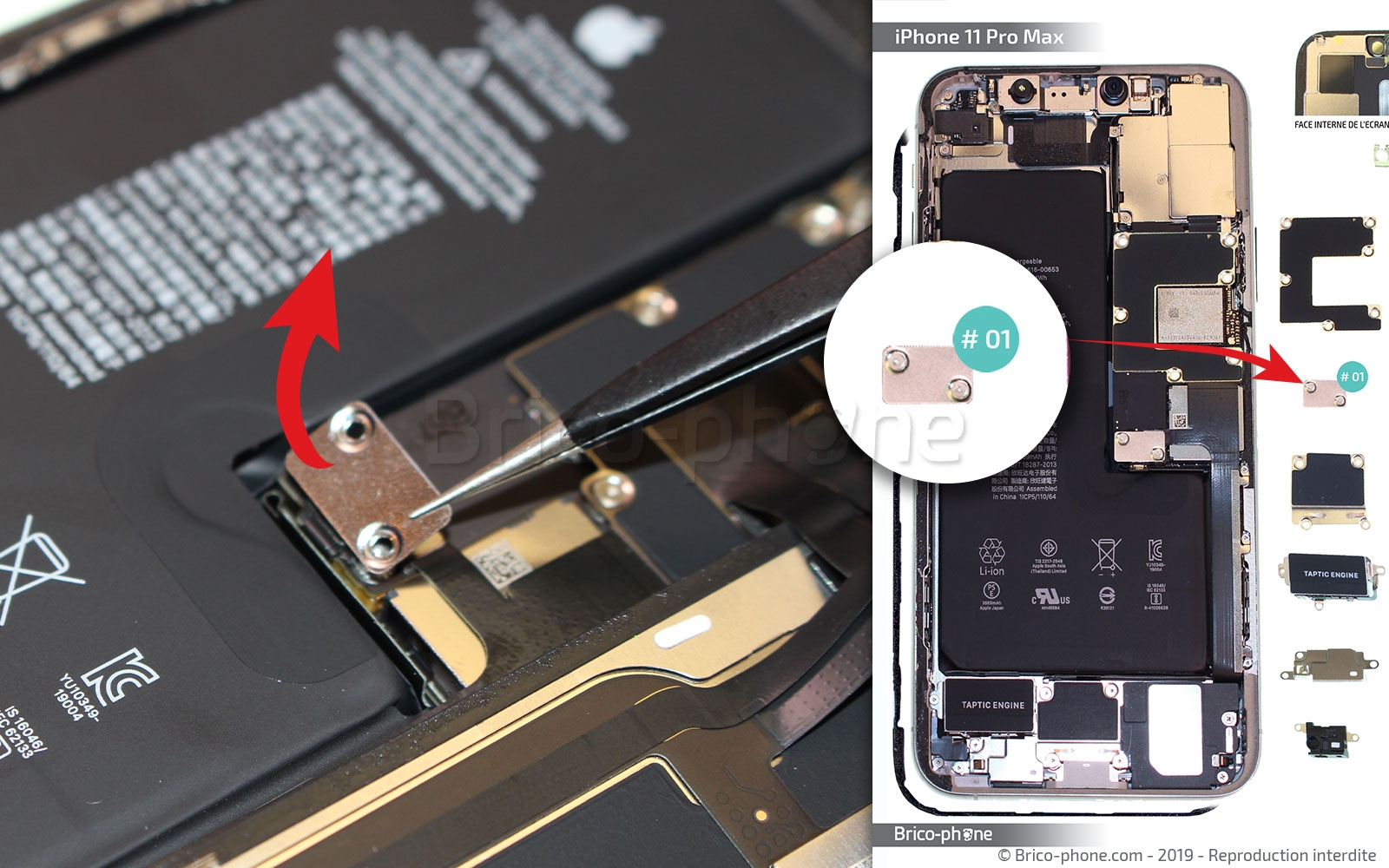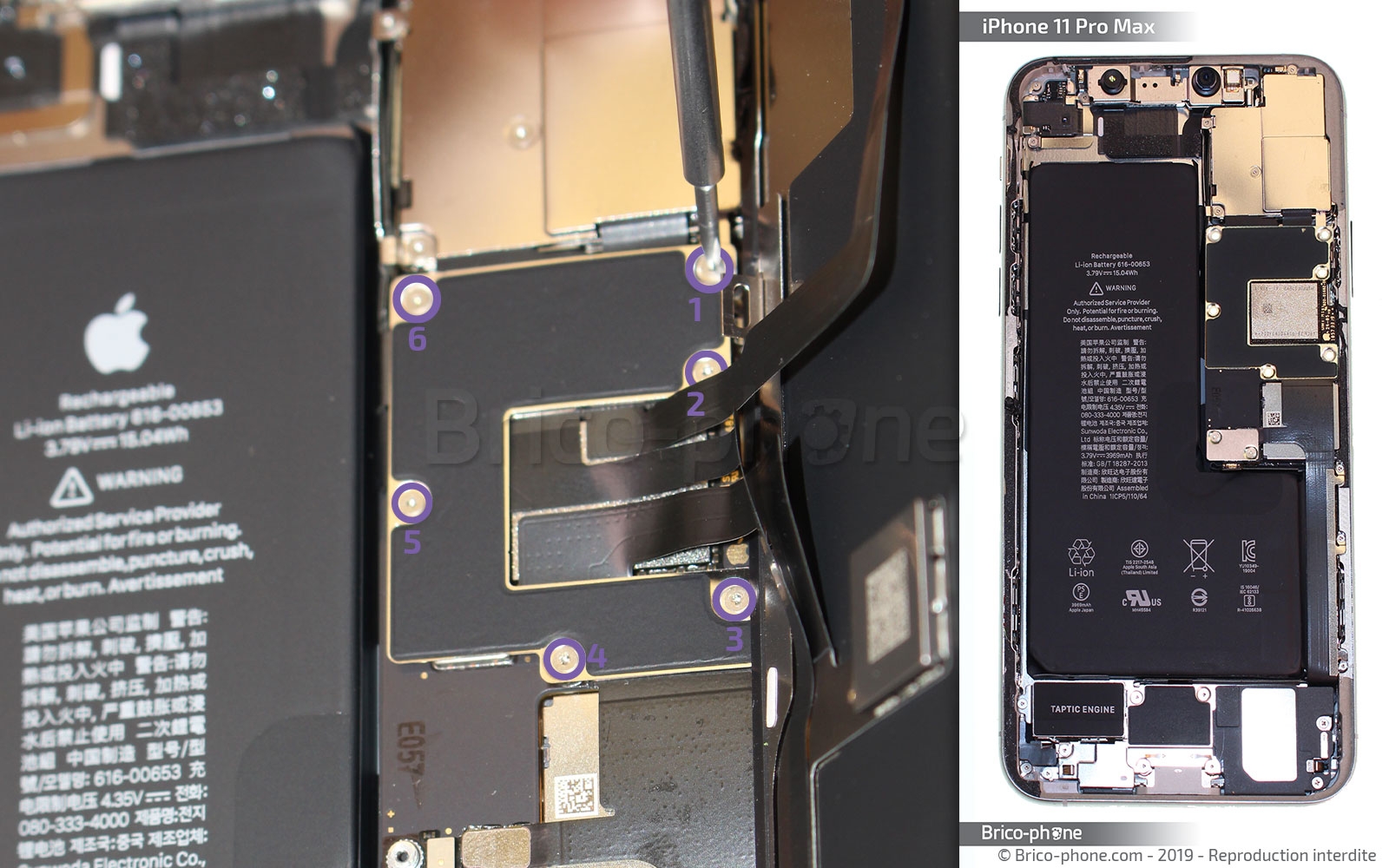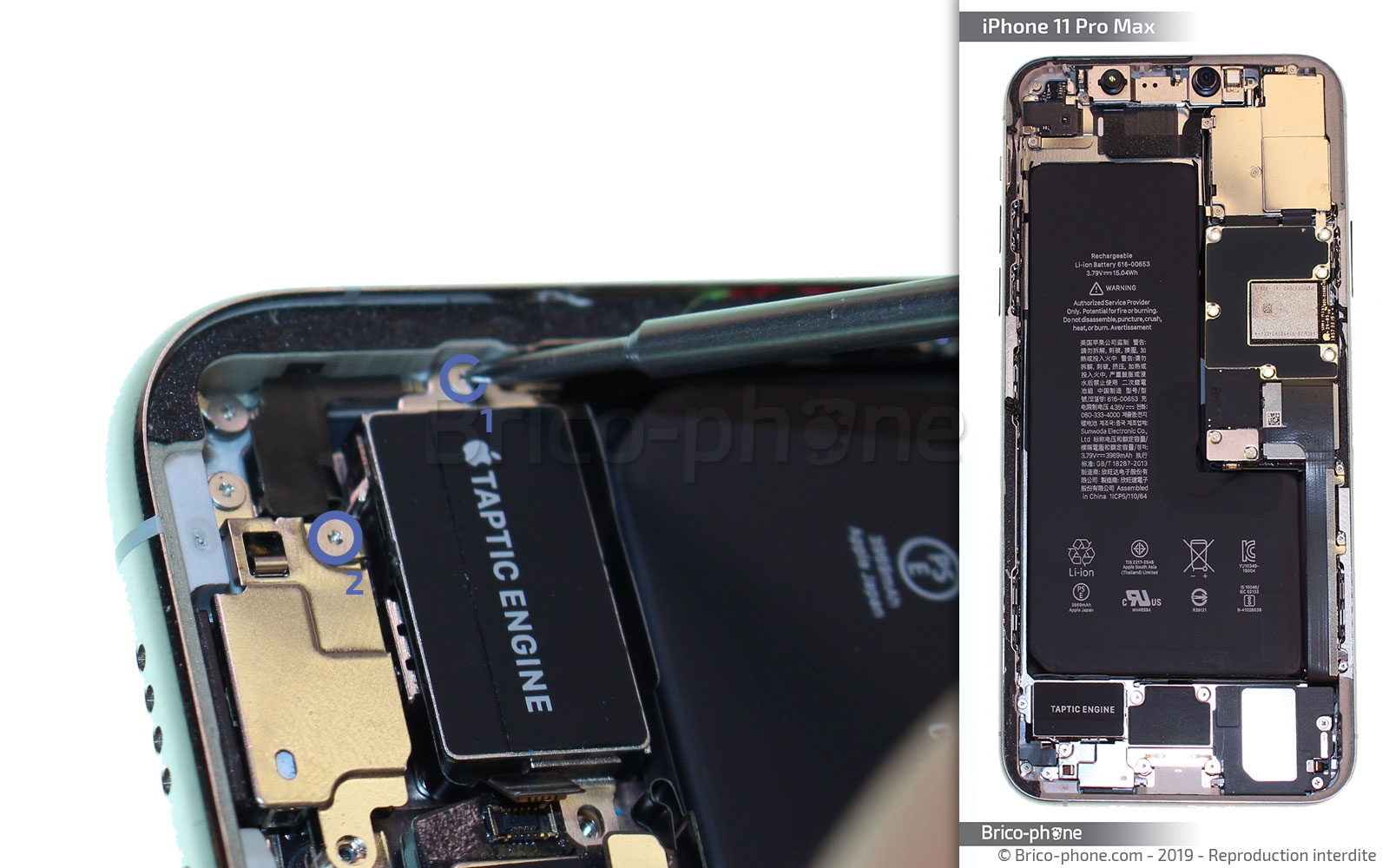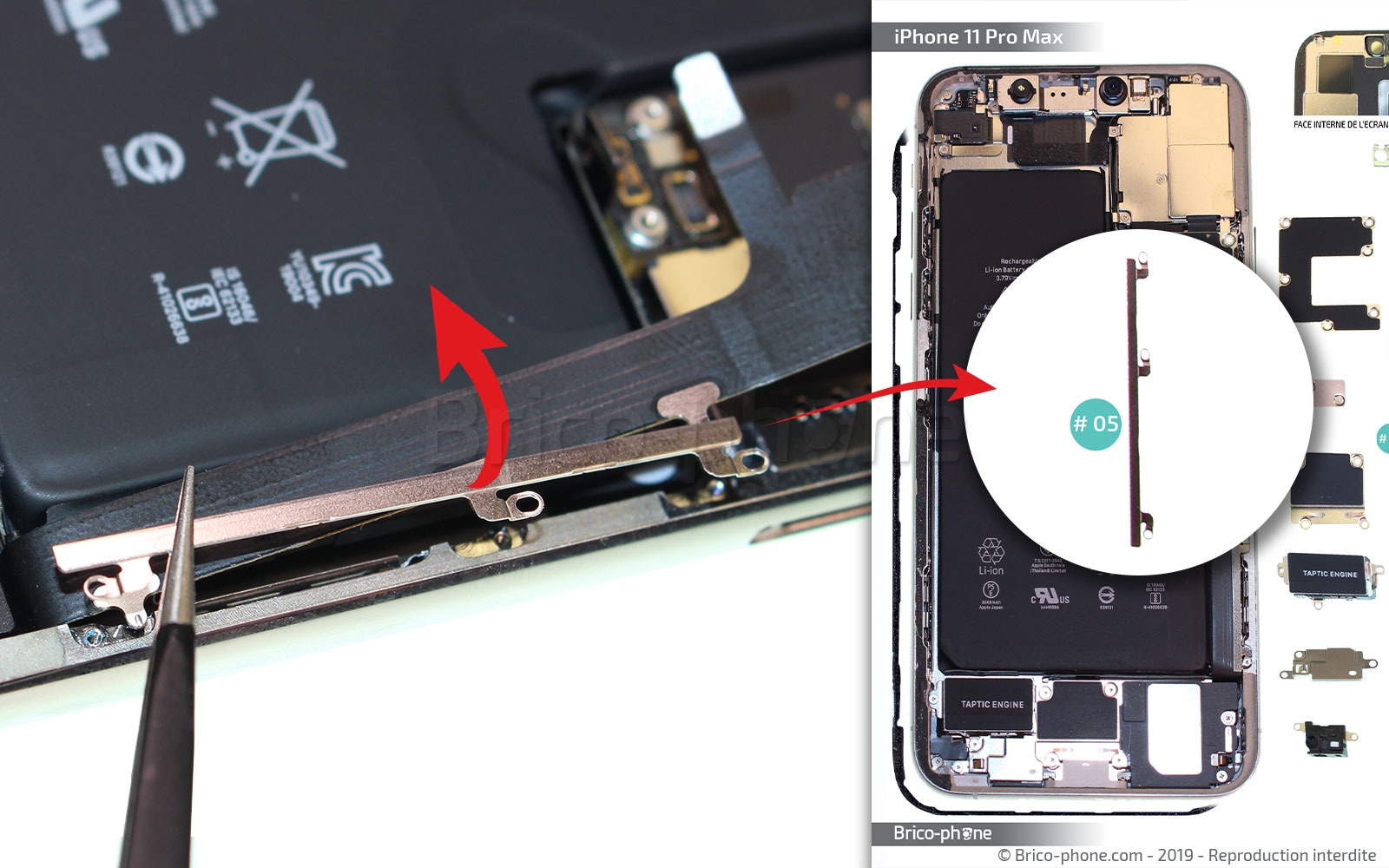Remplacer la batterie sur iPhone 11 Pro Max
Votre iPhone 11 Pro Max ne tient plus la charge ou il s'éteint tout seul ? Ne vous inquiétez pas, rien de plus simple pour résoudre ce problème, changez votre batterie ! Vous pouvez le faire à moindre coût avec nos pièces et retrouvez un téléphone avec une autonomie d'origine.
Notre tutoriel photos vous guidera tout au long de la réparation, étape par étape pour que vous réussissiez cette réparation. Un tutoriel créé par notre équipe technique et qui vous demandera 40 minutes de votre temps.
C'est à vous de faire la réparation !
 Diagnostic
Diagnostic
› Votre iPhone 11 Pro Max ne tient pas la charge
› Votre téléphone se coupe tout seul
› Vous devez recharger votre appareil plusieurs fois par jour

Avant de commencer
Avant toute chose, commencez par dégager votre espace de travail et installer les outils nécessaires à la réparation.
Comment savoir si vous avez un iPhone 11 Pro Max ? Rien de plus simple, il y a deux façons, la première si votre écran fonctionne encore, est d'aller dans Réglages > Général > Informations, une fois dans cet onglet, vous devriez voir dans le "nom du modèle", "iPhone 11 Pro Max" et en cliquant sur "N° du modèle", vous devriez voir apparaître "A2218".
Si votre écran ne s'allume plus, en retirant le tiroir sim, vous pouvez voir dans l'appareil que la référence du téléphone y est écrite (photo 2), en l’occurrence nous retrouvons "A2218".
Comment savoir si vous avez un iPhone 11 Pro Max ? Rien de plus simple, il y a deux façons, la première si votre écran fonctionne encore, est d'aller dans Réglages > Général > Informations, une fois dans cet onglet, vous devriez voir dans le "nom du modèle", "iPhone 11 Pro Max" et en cliquant sur "N° du modèle", vous devriez voir apparaître "A2218".
Si votre écran ne s'allume plus, en retirant le tiroir sim, vous pouvez voir dans l'appareil que la référence du téléphone y est écrite (photo 2), en l’occurrence nous retrouvons "A2218".
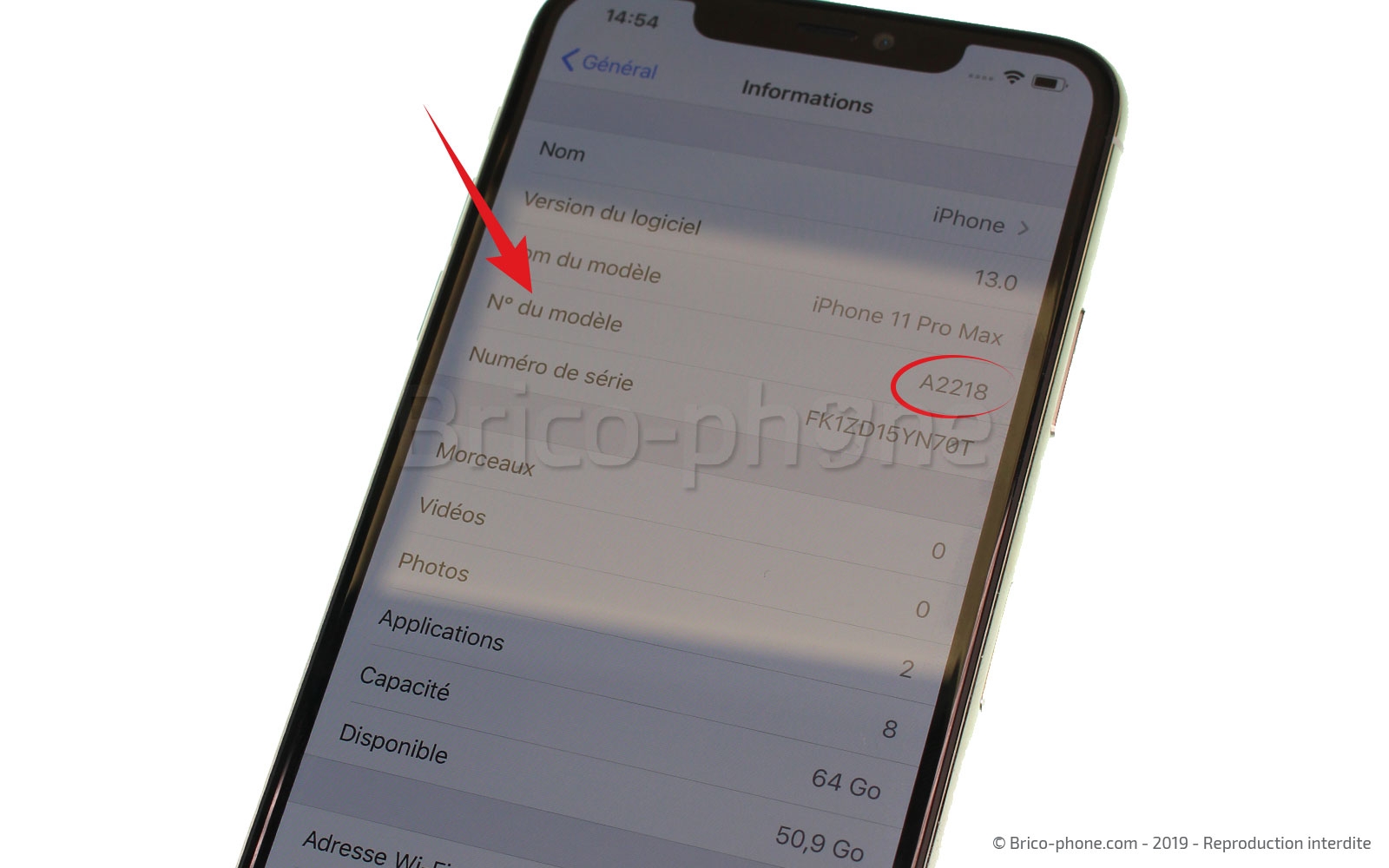
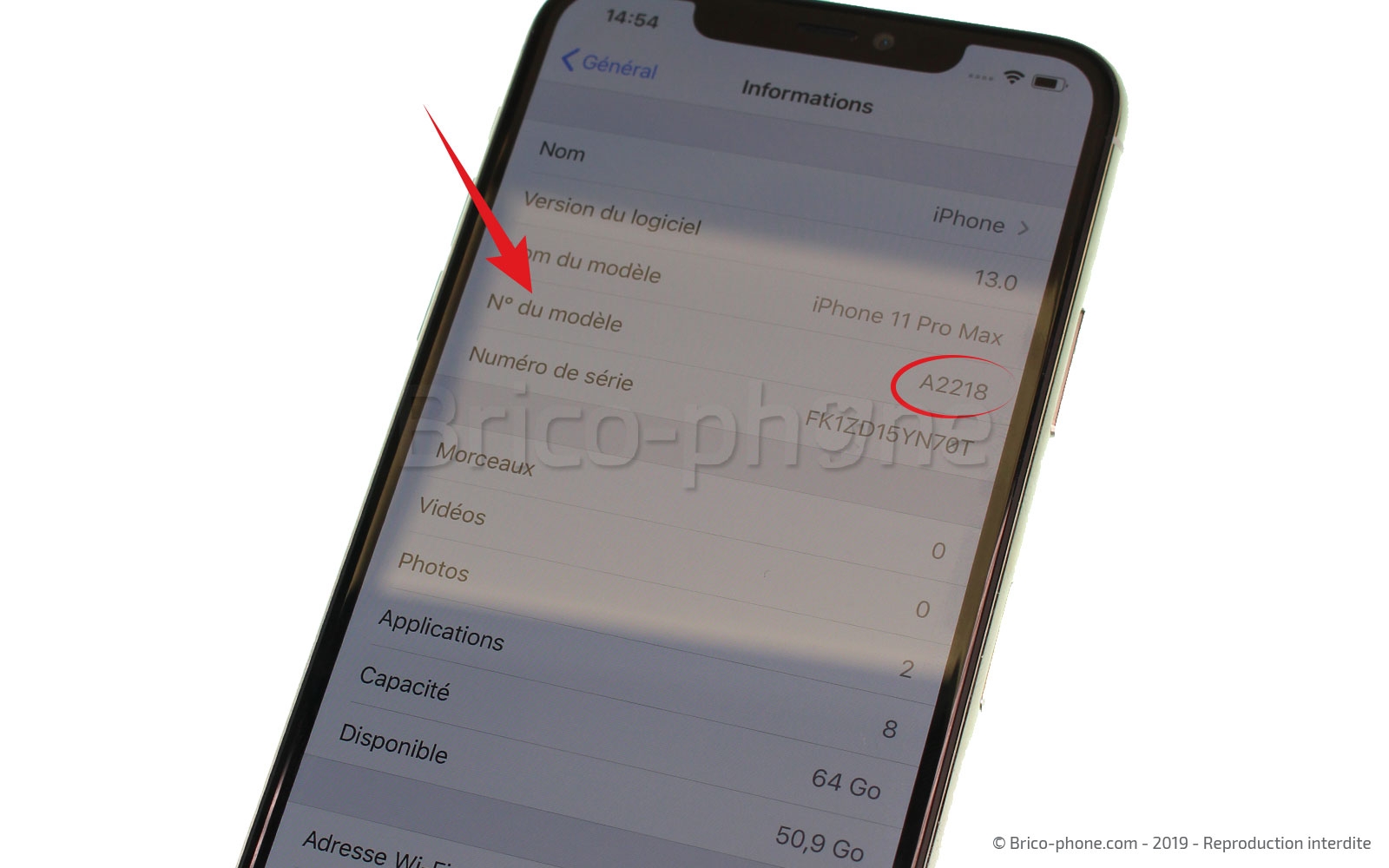


Etape 1 : Eteindre le téléphone et retirer le tiroir sim
Dans un premier temps, il faut mettre hors tension votre téléphone, maintenez le bouton power ainsi que le bouton volume moins, relâchez-les une fois le menu apparu et slidez "éteindre". Pour finir à l'aide de l'outil sim, retirez le racksim (#29) de son logement.






Etape 3 : Chauffer l'écran et créer un point d'insertion
Pour ouvrir cet iPhone, vous pouvez utiliser un sèche-cheveux ou un décapeur thermique. Chauffez le pourtour de l'écran pour ramollir le joint de l'écran, et ne dépassez pas les 80 degrés pour éviter d'endommager les composants internes.
Ensuite, installez la ventouse sur le bas de l'écran, puis tirez fortement l'anneau de celle-ci afin d'insérer le médiator entre l'écran et le châssis du téléphone pour créer une ouverture.
Dès que vous le pouvez, insérez le levier vert dans l'interstice.
Ensuite, installez la ventouse sur le bas de l'écran, puis tirez fortement l'anneau de celle-ci afin d'insérer le médiator entre l'écran et le châssis du téléphone pour créer une ouverture.
Dès que vous le pouvez, insérez le levier vert dans l'interstice.

Etape 4 : Ouvrir le téléphone
Maintenant que le levier vert est inséré entre l'écran et le châssis du téléphone, faites le tour de celui-ci pour l'ouvrir. Attention à ne pas endommager les nappes de l'écran en faisant le tour, donc sur la partie droite de l'écran, veillez à ne pas enfoncer le levier.
Ensuite ouvrez le téléphone en basculant l'écran sur la droite et rabattez l'écran sur une partie du châssis pour ne pas tirer les nappes (photo 3).
Ensuite ouvrez le téléphone en basculant l'écran sur la droite et rabattez l'écran sur une partie du châssis pour ne pas tirer les nappes (photo 3).





Etape 5 : Déconnecter la batterie
Pour avoir accès à la nappe de la batterie, il faut enlever la plaquette (#01) qui la protège. Pour cela prenez le tournevis triwing, puis dévissez les deux vis au-dessus de la plaquette et retirez-la avec la pincette en métal. Pour finir déconnectez la nappe de la batterie avec le levier en nylon.

Etape 6 : Enlever la plaquette des nappes de l'écran
Pour travailler dans de meilleures conditions, il est préférable de retirer l'écran du téléphone.
Toujours avec le tournevis triwing, dévissez les six vis de la plaquette (#02) puis retirez-la avec la pincette en métal.
Toujours avec le tournevis triwing, dévissez les six vis de la plaquette (#02) puis retirez-la avec la pincette en métal.

Etape 7 : Déconnecter l'écran
Gardez le levier en nylon pour déconnecter les nappes de l'écran. Commencez par la nappe de l'écouteur de l'oreille (photo 1), puis les deux nappes de l'écran (photos 2 et 3).
Vous pouvez mettre l'écran de côté.
Vous pouvez mettre l'écran de côté.






Etape 9 : Déconnecter la seconde nappe de la batterie et celle du taptic engine
Avec le levier en nylon, déconnectez la seconde nappe de la batterie (photo 1) qui sert à la recharge par induction, puis celle du taptic engine (photo 2).




Etape 10 : Extraire le taptic engine
Retirons le vibreur, aussi appelé taptic engine (#04). Dans un premier temps, prenez le tournevis plat pour retirer la vis qui se trouve à droite de celui-ci (photo 1), puis les deux autres vis, mais avec le tournevis triwing (photo 2). Il ne vous reste plus qu'à sortir le vibreur du châssis avec la pincette en métal.

Etape 11 : Déconnecter le connecteur de charge
Déconnectez les deux nappes du connecteur de charge avec le spudger (photo 1 et 2).




Etape 12 : Dégager la nappe du connecteur de charge
Pour accéder au sticker de la batterie qui se trouve à droite, il faut soulever la nappe du connecteur de charge. Pour la débloquer, il faut enlever la barre en dévissant les trois vis triwing avec le tournevis adapté et enlever la petite barre (#05) avec la pincette en métal.

Etape 13 : Retirer les stickers de la batterie
Tirez les stickers de la batterie avec la pincette en métal.
Petite astuce pour cette étape, prenez la pincette droite et prenez le bout du sticker en parallèle, puis enroulez-le autour de la pincette tout en tirant un peu dessus. Faites ceci pour les trois stickers.
Petite astuce pour cette étape, prenez la pincette droite et prenez le bout du sticker en parallèle, puis enroulez-le autour de la pincette tout en tirant un peu dessus. Faites ceci pour les trois stickers.


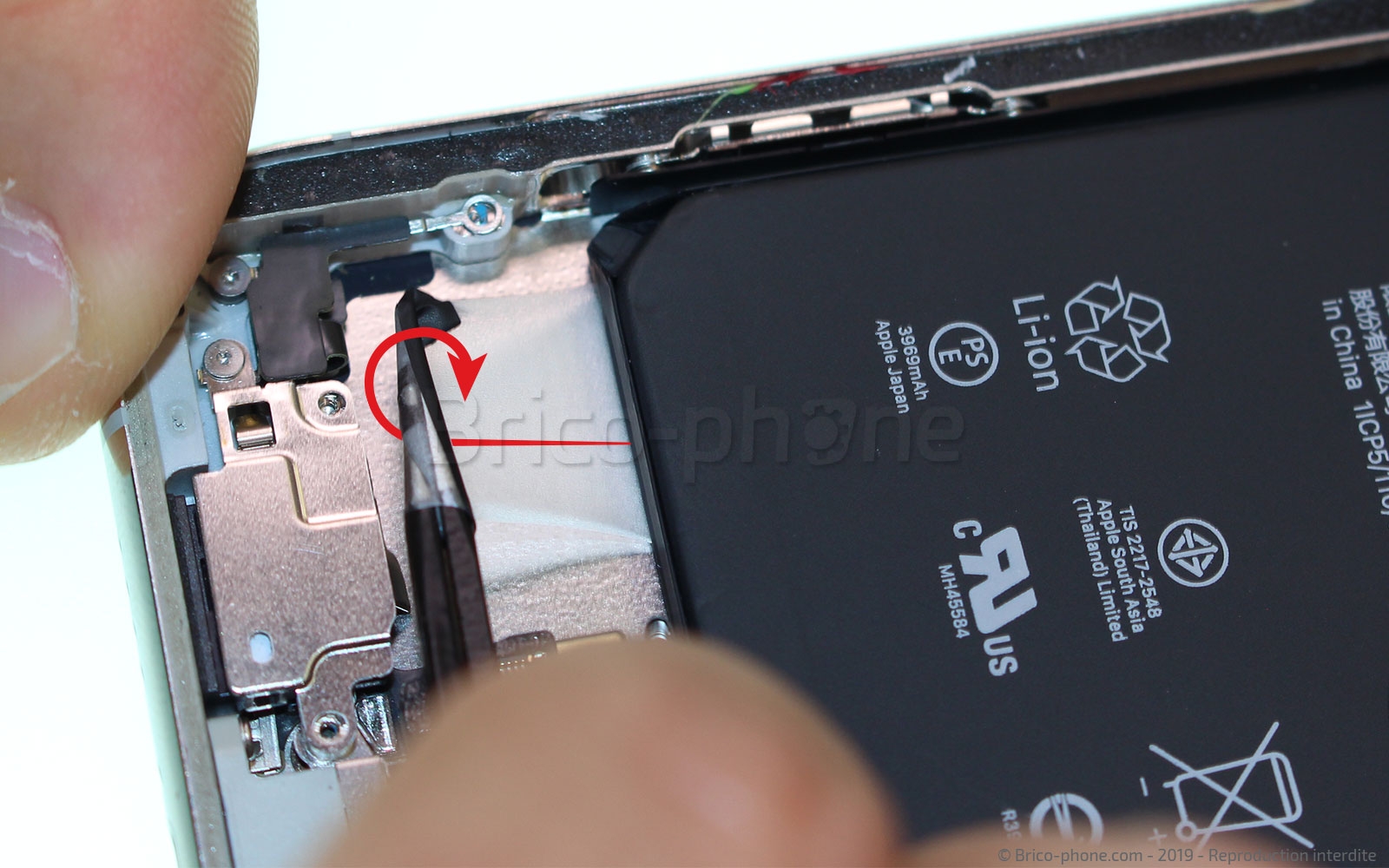



Etape 14 : Extraire la batterie
Si jamais il vous reste un morceau de sticker sous la batterie (#06), vous pouvez commencer à la soulever du côté gauche avec le médiator en métal, puis insérez la carte en PVC pour décoller proprement la batterie sans endommager la nappe induction.
Ensuite, vous pouvez la sortir du châssis.
Ensuite, vous pouvez la sortir du châssis.






Etape 15 : Nettoyer le châssis
S'il vous reste des morceaux de stickers sur le châssis, nettoyez-les en grattant avec le levier en nylon.


Conseil pour le remontage
Pour le remontage, positionnez le nouveau sticker comme sur la photo 3, pour ne pas le coller sur la nappe induction et l'endommager.
Vous pouvez reprendre le tutoriel dans le sens inverse à partir de l'étape 12, une fois que vous aurez remis la batterie dans le châssis.
Pour remettre l'écran n'oubliez pas de nettoyer le châssis de l'ancien joint avant de positionner le nouveau.
Vous pouvez reprendre le tutoriel dans le sens inverse à partir de l'étape 12, une fois que vous aurez remis la batterie dans le châssis.
Pour remettre l'écran n'oubliez pas de nettoyer le châssis de l'ancien joint avant de positionner le nouveau.




































































































 Contact
Contact FAQ
FAQ Blog
Blog Diagnostic
Diagnostic